Cách khắc phục lỗi điện thoại không mở được wifi
Hồng Gấm
- 3361Bạn dùng điện thoại smartphone của mình để làm gì ngoài nghe, gọi, Lướt web, xem phim, chơi game online,..?
Tất cả các tính năng trên của smartphone sẽ trở nên hoàn toàn vô dụng nếu điện thoại không mở được wifi. Tình trạng wifi không thể bật, mở này đem lại cho bạn khá nhiều rắc rối không chỉ trong giải trí, sinh hoạt mà còn cả công việc. Vậy làm cách nào để khắc phục tình trạng này nếu chẳng may bạn gặp phải lỗi điện thoại không mở, bật được wifi ? Bài viết dưới đây sẽ giúp bạn điều đó.
Biểu hiện của lỗi điện thoại không mở, bật được wifi:
Việc điện thoại không mở được wifi có thể bắt nguồn từ hai phía: từ modem wifi và từ bản thân điện thoại. Bài viết này sẽ chỉ đề cập đến các lỗi do chính bản thân điện thoại. Biểu hiện của lỗi điện thoại không mở, bật được wifi có thể là:
- Nút On/Off wifi bị mờ và không thể thao tác được.
- Khi kết nối, trạng thái mạng luôn trong tình trạng đang dò (scanning).
- Không xuất hiện mạng bạn đang muốn kết nối.
- Điện thoại bỗng dưng tự out ra trạng thái kết nối wifi và không thể kết nối lại nữa.
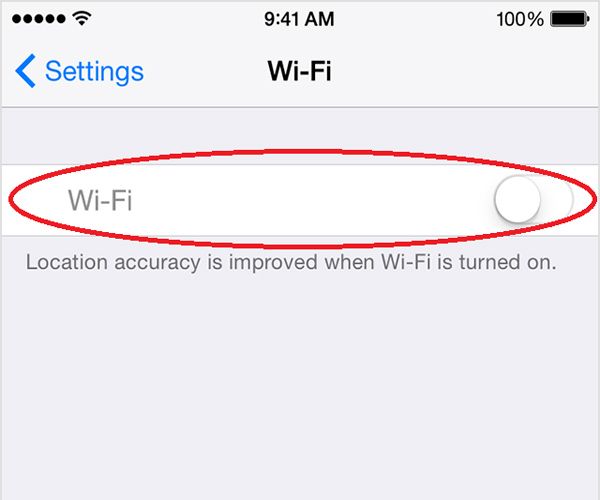
Nguyên nhân dẫn đến tình trạng này cũng rất đa dạng:
- Lỗi phần cứng: Hư hỏng IC wifi, lỗi main điện thoại,…
- Lỗi phần mềm: Driver wifi bị lỗi, lỗi hệ điều hành, xung đột giữa các phần mềm với nhau,…
- Một số cài đặt trong điện thoại cũng có thể dẫn đến tình trạng điện thoại không mở, bật được wifi.
- Sử dụng máy quá lâu, hay các nguyên nhân khác gây nóng máy cũng khiến wifi điện thoại bị ảnh hưởng.
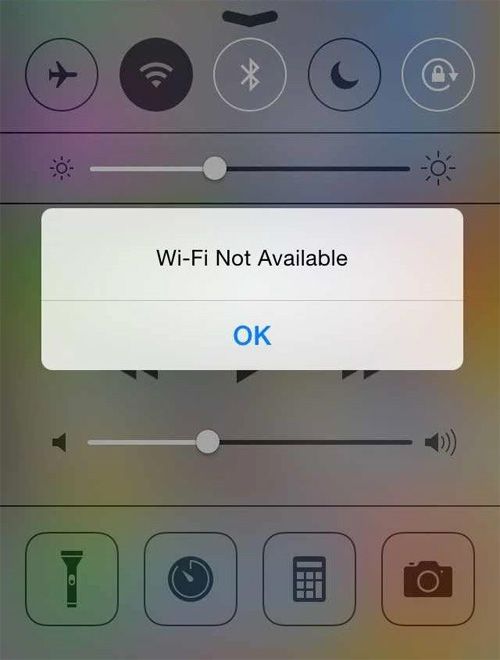
Cách khắc phục lỗi điện thoại không mở, bật được wifi hiệu quả
Như đã nói ở trên, bài viết chỉ đề cập đến các lỗi liên quan đến điện thoại. Do đó, trước khi tìm kiếm các giải pháp, hãy đảm bảo nguồn modem wifi hoàn toàn bình thường (modem thu phát sóng wifi bình thường, mạng ổn định, password đúng,…). Sau khi đã kiểm tra và đảm bảo về chất lượng wifi, tiến hành thực hiện các cách dưới đây để xử lý lỗi điện thoại không mở bật được wifi.
* Cách 1: Tắt nguồn điện thoại và khởi động lại.
Việc tắt nguồn điện thoại sẽ giúp điện thoại ngừng hoạt động và giảm nhiệt độ về mức bình thường. Điều này giúp điện thoại quay về trạng thái hoạt động ổn định sau một thời gian dài sử dụng. Nếu điện thoại của bạn có thể tháo rời pin, thì hãy tháo pin ra để đảm bảo điện thoại được tắt nguồn hoàn toàn. Sau khi điện thoại đã nguội hẳn, tiến hành khởi động lại máy và kiểm tra lại tình trạng kết nối wifi.
* Cách 2: Bật và tắt chế độ máy bay. Tiến hành vào Control Center, kích hoạt chế độ máy bay khoảng 20-30 giây, sau đó tắt đi và thử kết nối lại wifi. Việc bật chế độ máy bay sẽ giúp điện thoại hủy hết các kết nối wifi, 3G, 4G, sóng di động,… để điện thoại ổn định trở lại.
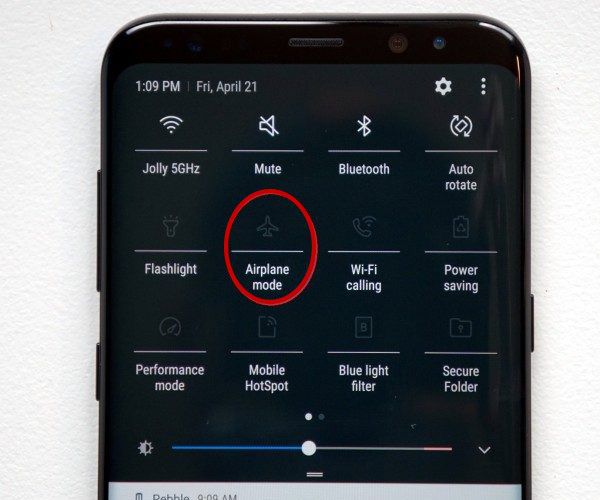
* Cách 3: Đặt lại cài đặt mạng hoặc tất cả các cài đặt.
- Đối với hệ điều hành iOS: Chọn Cài đặt (Settings) => Cài đặt chung (General) => Reset => Reset Network Settings.
- Đối với hệ điều hành Android: Chọn Cài đặt => Sao lưu và đặt lại => Đặt lại cài đặt mạng => Đặt lại cài đặt => Đặt lại cài đặt. hoặc Chọn Cài đặt => Quản lý chung => Đặt lại => Khôi phục cài đặt mạng => Xóa các cài đặt => Xóa các cài đặt. (tùy thuộc vào máy và hệ điều hành android mà các thao tác là khác nhau). Hành động này sẽ giúp điện thoại tiến hành đặt lại các cài đặt cấu hình mạng ban đầu và sửa chữa các lỗi phần mềm có liên quan đến việc bật/mở wifi. Tuy nhiên, nếu việc Đặt lại cài đặt mạng không hiệu quả, các bạn có thể sử dụng biện pháp mạnh tay hơn là Đặt lại tất cả các cài đặt của máy. Tuy nhiên việc đặt lại các cài đặt có khả năng sẽ làm mất đi các dữ liệu quan trọng mà bạn chưa kịp lưu sang các thiết bị khác, do đó hãy cân nhắc thật cẩn thận.
* Cách 4: Sử dụng ứng dụng wifi fixer.
Đây là ứng dụng chỉ có trên điện thoại sử dụng hệ điều hành Android. Phần mềm Wifi Fixer sẽ giúp reset lại các tập tin của hệ thống wifi, các dịch vụ mạng, tìm lại địa chỉ IP,… từ đó giúp sửa các lỗi về kết nối wifi (chủ yếu là lỗi về IP). Tuy nhiên trong một số trường hợp, phần mềm này cũng có thể giúp bạn khắc phục được tình trạng điện thoại không bật, mở được wifi.
* Cách 5: Tìm đến sự hỗ trợ từ bên ngoài. Nếu các bạn đã sử dụng các cách trên mà vẫn không thể khắc phục lỗi điện thoại không mở được wifi thì có khả năng cao điện thoại smartphone của bạn đang bị các lỗi về phần cứng gây ảnh hưởng đến chức năng wifi. Trong trường hợp này, các cách ở trên sẽ trở nên vô dụng vì chúng chỉ giải quyết được các vấn đề liên quan đến phần mềm. Hãy đi đến các trung tâm bảo hành và sửa chữa điện thoại để được kiểm tra, tư vấn và sửa chữa lỗi, giúp điện thoại có thể bật mở được wifi, tránh để lỗi này làm ảnh hưởng đến trải nghiệm và công việc của bạn.

Sửa chữa lỗi điện thoại không bật được wifi ở đâu uy tín và chuyên nghiệp?
Nếu smartphone của bạn gặp các lỗi mà bạn không thể tự giải quyết được, ví dụ như lỗi điện thoại không bật, mở được wifi, hãy tìm đến hệ thống sửa chữa ProCARE24h.vn để được tư vấn và hỗ trợ. Tại đây, chúng tôi tiếp nhận sữa chữa lỗi không bật, mở được wifi cho các dòng điện thoại iPhone, Samsung, Asus, Sony, Xiaomi, LG, Oppo, HTC... Cùng với đội ngũ nhân viên kỹ thuật chuyên môn cao, ProCARE24h.vn cam kết sẽ kiểm tra miễn phí điện thoại của bạn, báo đúng lỗi, sửa chữa và thay thế những linh kiện điện thoại bị lỗi bằng cách sửa ic wifi hoặc thay anten wifi linh kiện cao cấp chất lượng tương đương chính hãng.





































